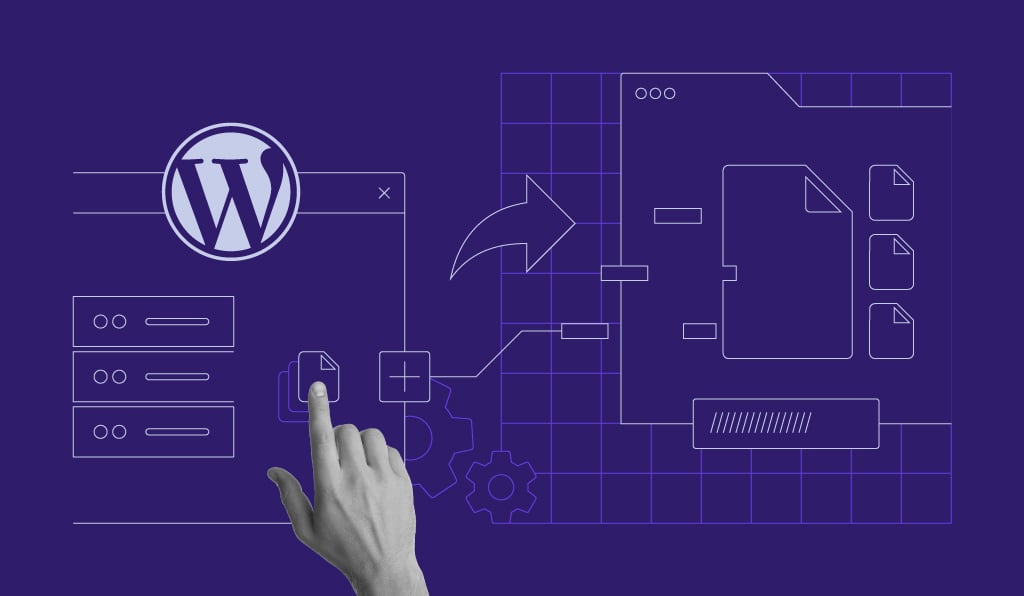Amazon Affiliate Connector de Hostinger: plugin para crear un sitio web de afiliados
El plugin Affiliate Marketing Tools de Hostinger te ayuda a añadir enlaces de afiliados en varios formatos de visualización. Actualmente admite la integración con dos plataformas: Amazon (en todo el mundo) y Mercado Libre (actualmente disponible para usuarios brasileños).
Una vez instalado, el plugin te permite buscar e insertar productos afiliados directamente desde el editor de bloques de WordPress, sin necesidad de cambiar de pestaña ni de salir del panel de control.
También está integrado con nuestro Creador web con IA para WordPress, para que puedas lanzar instantáneamente un sitio web de marketing de afiliación en cuestión de minutos.
Si eres nuevo en el marketing de afiliados, esta es la combinación perfecta para iniciar tu viaje. Sigue leyendo para conocer las ventajas de utilizar este plugin y cómo activarlo en tu sitio web.
Tabla de Contenidos
Cómo conseguir el plugin Hostinger Affiliate Marketing Tools para WordPress
El plugin Affiliate Marketing Tools de Hostinger viene con los planes de hosting para WordPress Business y Cloud, que ofrecen amplios recursos para mantener tu sitio de afiliado en funcionamiento.
El plan Business es una gran elección para comenzar tu negocio de marketing de afiliación, ya que puede recibir hasta 100.000 visitas mensuales. Una vez que tu sitio crezca, un plan cloud se convierte en el siguiente paso lógico para potenciar tu sitio.
Además del plugin, también recibirás un dominio web personalizado gratuito, una herramienta de puesta en escena de WordPress y optimización avanzada de WordPress con la caché LiteSpeed. ¿Lo mejor? Puedes instalar WordPress con un solo clic.
Si es la primera vez que creas un sitio web de afiliado, puedes beneficiarte de nuestro Creador web con IA para WordPress para lanzarlo rápidamente:
- Elige Crear un sitio web y, a continuación, elige WordPress.
- Configura los datos de acceso a tu cuenta de WordPress.
- Tienes la opción de Crear un sitio web con IA o utilizar sitios web y temas prediseñados. Para este tutorial, elegiremos Crear un sitio web con IA para una configuración rápida y sencilla.

- Introduce el nombre de dominio que quieres utilizar para el sitio web. Si no está disponible, considera las alternativas que te sugerimos.
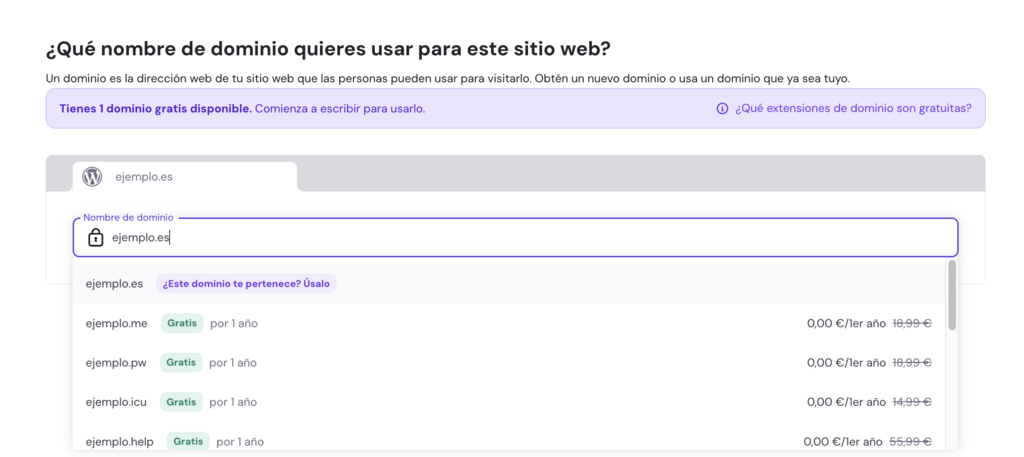
- Elige el centro de datos más cercano a tu público objetivo para garantizar velocidades de carga rápidas.
- Espera a que WordPress termine de instalarse. Esto puede tardar unos minutos.
- En la pantalla de Creación de sitio web con IA, introduce el nombre de tu marca y describe detalladamente tu sitio para obtener los mejores resultados. En el menú desplegable Tipo de sitio web, asegúrate de elegir Sitio web de marketing de afiliados.
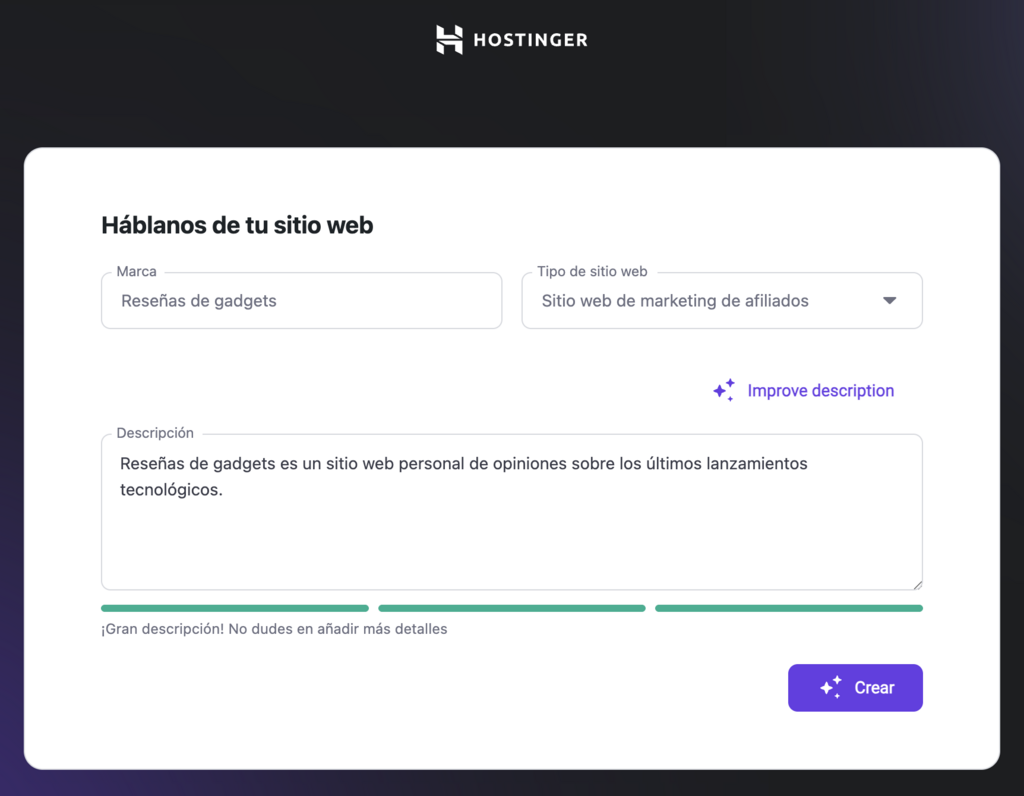
- Espera a que nuestro Creador termine de hacer tu sitio web. Cuando estés satisfecho con el resultado, haz clic en Editar sitio web. Serás redirigido al editor de bloques de WordPress, donde podrás personalizar aún más tu nuevo sitio.

Si ya tienes un sitio web en el que quieres activar el plugin, puedes hacerlo a través de hPanel:
- Accede a tu cuenta de alojamiento y navega hasta la pestaña Sitios web.
- Haz clic en el botón Panel junto al nombre de dominio de tu sitio web.
- Selecciona Panel de control WordPress.
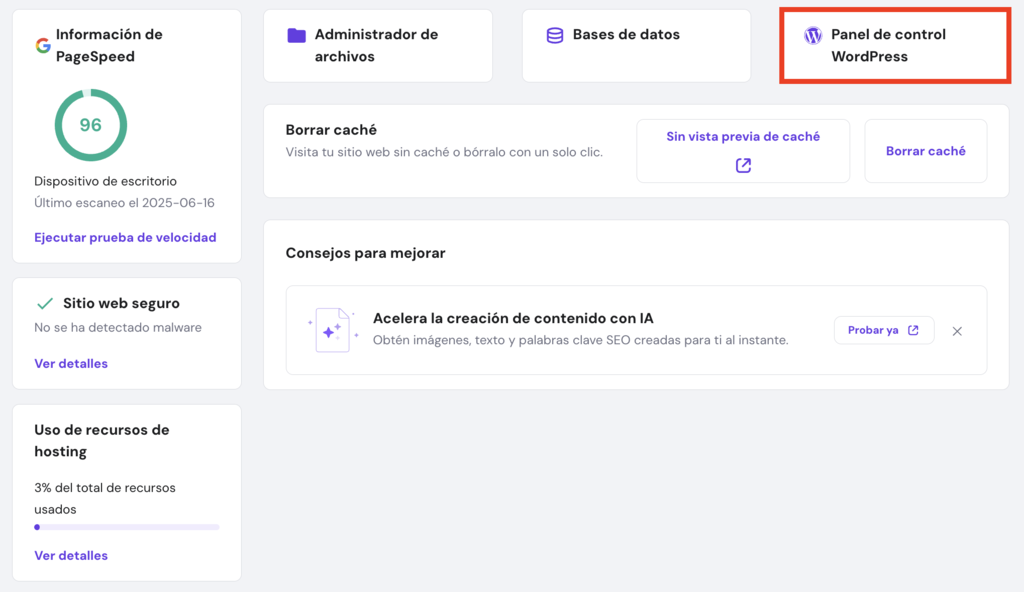
- Desplázate hacia abajo hasta la sección Instalaciones recomendadas para encontrar el plugin Hostinger Affiliate Marketing Tools.
- Haz clic en Instalar para activarlo en tu sitio.
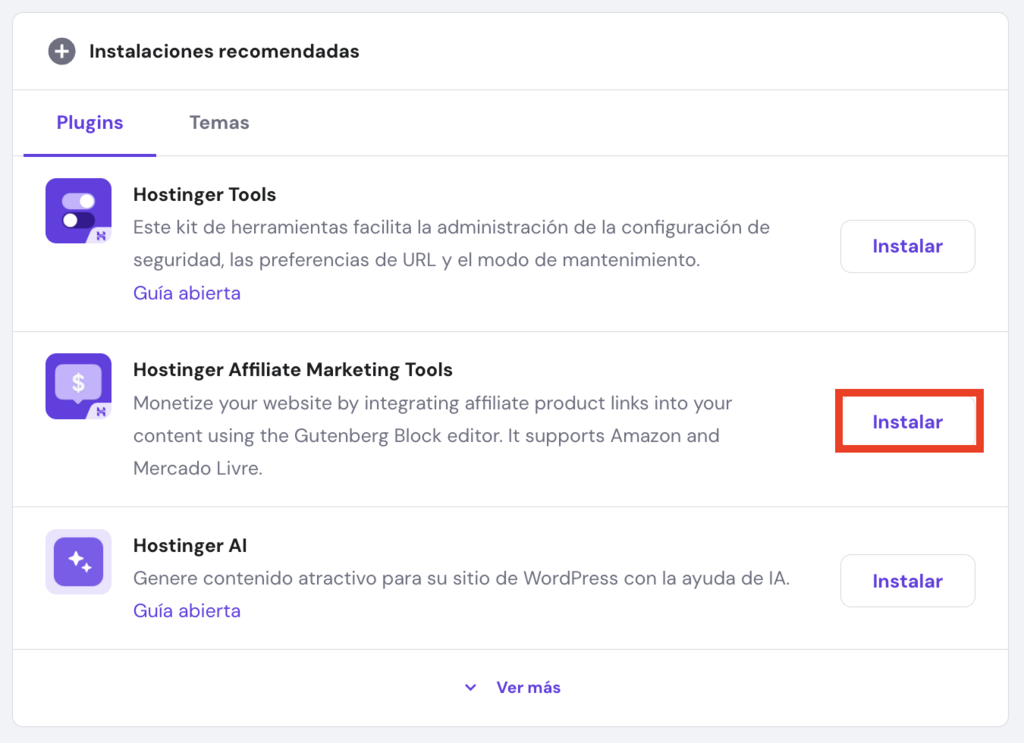
Cómo configurar el plugin Hostinger Affiliate Marketing Tools
Una vez que hayas instalado el plugin, verás la pestaña Marketing de afiliación cuando selecciones el menú Hostinger desde tu panel de control de WordPress.
Amazon y Mercado Libre (solo para Brasil) aparecerán como las herramientas de marketing de afiliación disponibles. Actualmente estamos trabajando para ampliar el soporte a otros países latinoamericanos también, ¡Estate atento a las actualizaciones!
Este tutorial te mostrará cómo integrar Amazon Afiliados con el plugin Hostinger Affiliate Marketing Tools.
En primer lugar, conecta tu cuenta de Amazon Afiliados con tu sitio web de WordPress:
- Ve a tu panel de administración de WordPress → Hostinger → Marketing de afiliación.
- Elige el país en el que configuraste tu cuenta de afiliado de Amazon e introduce tu ID de seguimiento. Añadir la configuración de tu API es opcional, pero puede darte resultados de búsqueda más precisos.
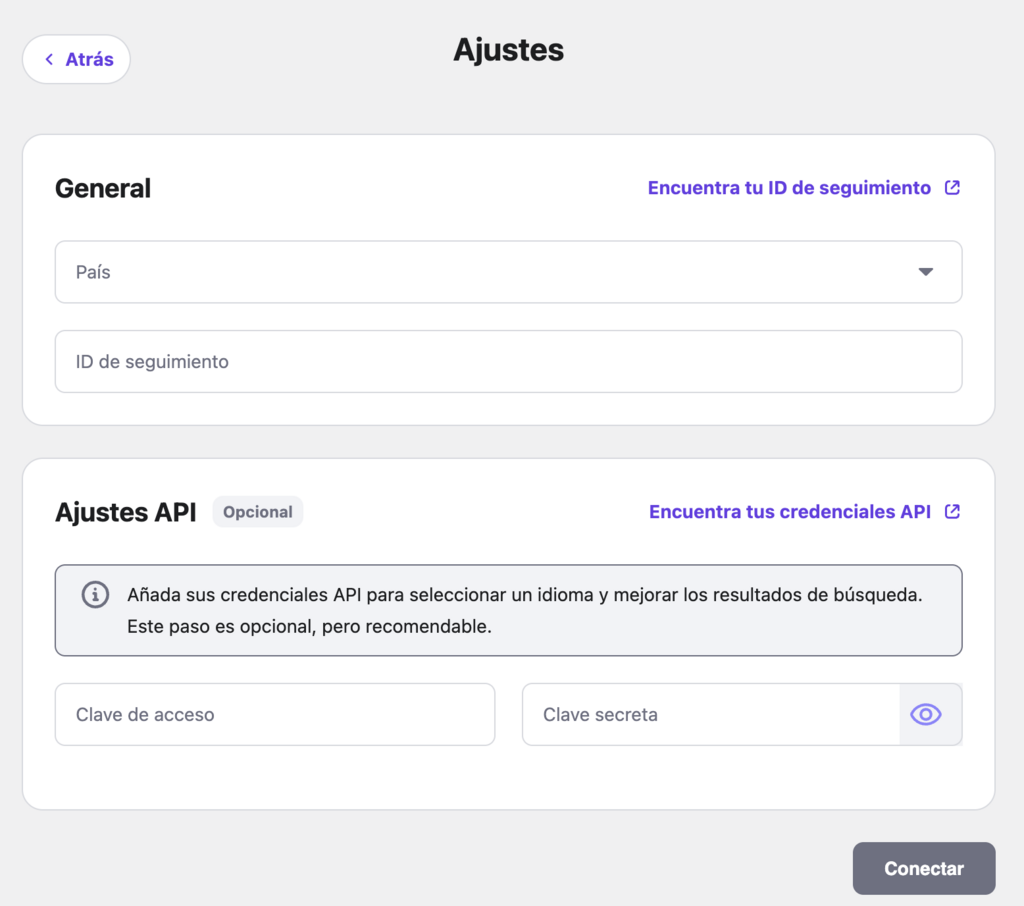
- Pulsa Conectar cuando hayas terminado. Verás un mensaje de confirmación si la integración se ha realizado correctamente.
Cómo añadir listados de productos con el plugin de WordPress Hostinger Affiliate Marketing Tools
Ahora que el plugin está configurado, puedes añadir enlaces de afiliados de Amazon a la entrada de tu blog en varios clics:
- Ve a Entradas → Añadir entrada desde tu panel de control de WordPress.
- Escribe tu post como de costumbre o utiliza nuestra herramienta Escritor con IA para preparar un borrador de artículo.
- Haz clic en el botón Añadir bloque y busca Producto(s) Amazon enlazado(s).
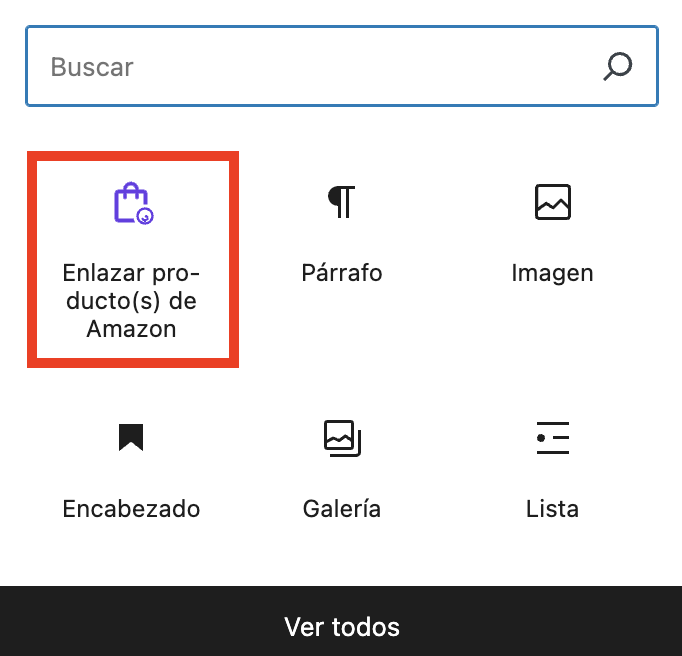
- Haz clic en el botón Seleccionar para añadir un único producto, una lista de productos o una tabla comparativa a tu entrada.

A partir de aquí, los pasos para añadir enlaces de afiliado serán diferentes según el diseño de visualización de productos que hayas elegido:
Carrito de un solo producto
Para mostrar un solo producto en tu sitio de WordPress, elige introducir el número ASIN o seleccionarlo directamente del catálogo de Amazon.
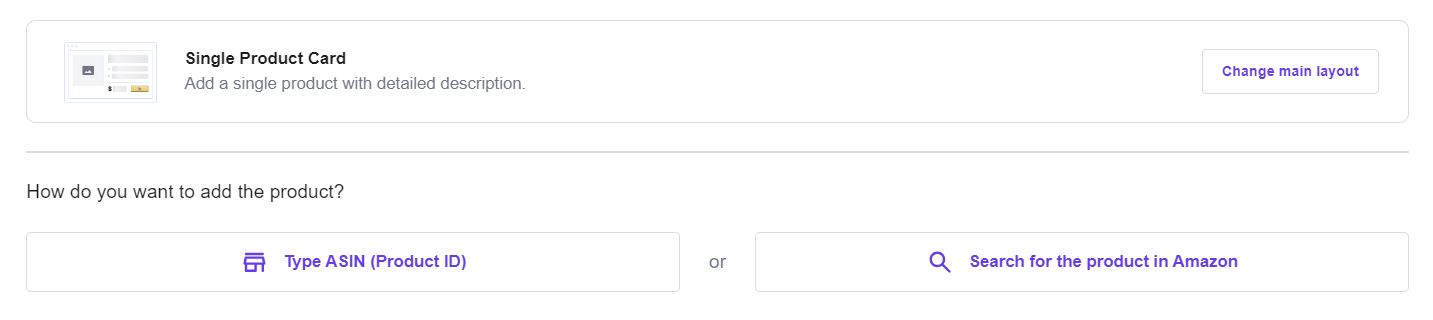
Lista de varios productos
Si quieres mostrar varios artículos, puedes elegir extraer los datos de los productos más vendidos de Amazon automáticamente.

Para añadir manualmente tus productos afiliados a la lista, puedes proporcionar sus números ASIN o buscar uno en Amazon.

Una vez que hayas añadido los artículos a la lista, puedes elegir el diseño de visualización que prefieras. Puedes mostrar los productos en una lista con descripciones, una lista simplificada o tarjetas horizontales.
Para terminar, pulsa Añadir productos.

Tabla comparativa
Para añadir una tabla comparativa de productos mediante el plugin, debes configurar previamente los ajustes. Haz clic en Añadir una nueva configuración de tabla para ir al menú Hostinger de tu panel de control de WordPress.
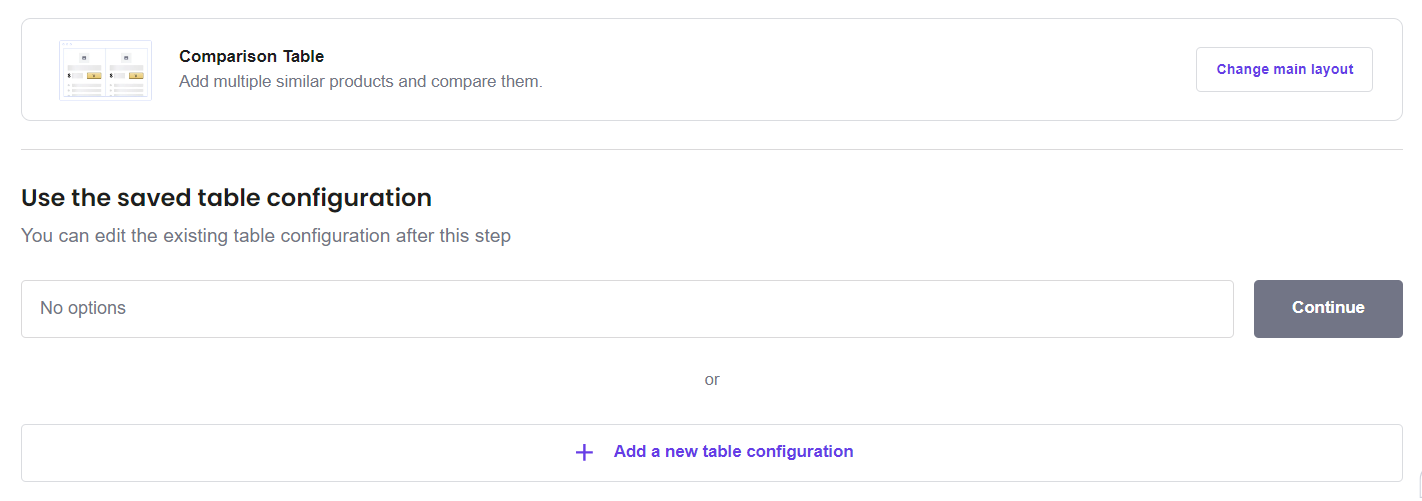
El primer paso para crear tu tabla comparativa es asignarle un nombre.
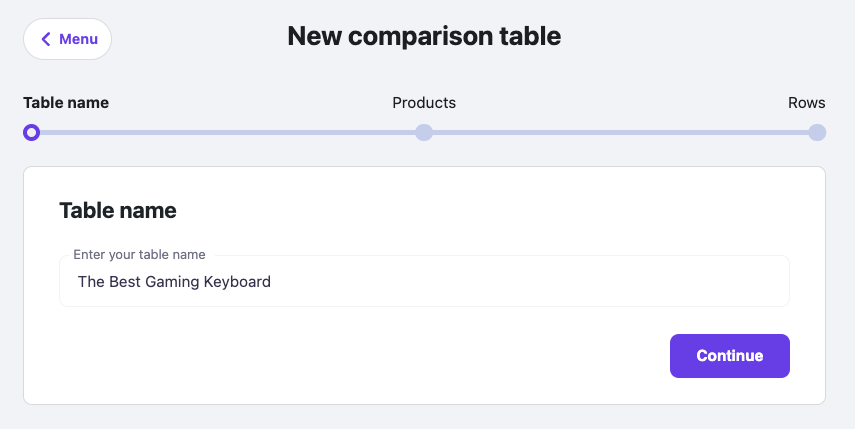
A continuación, añade los productos que quieres incluir en la tabla. Como siempre, puedes añadir números ASIN o buscar los artículos directamente en Amazon.

Por último, establece el valor que quieres mostrar en la tabla. Puedes añadir más filas o eliminar las existentes haciendo clic en el icono de la papelera. Cuando hayas terminado, pulsa Guardar cambios.
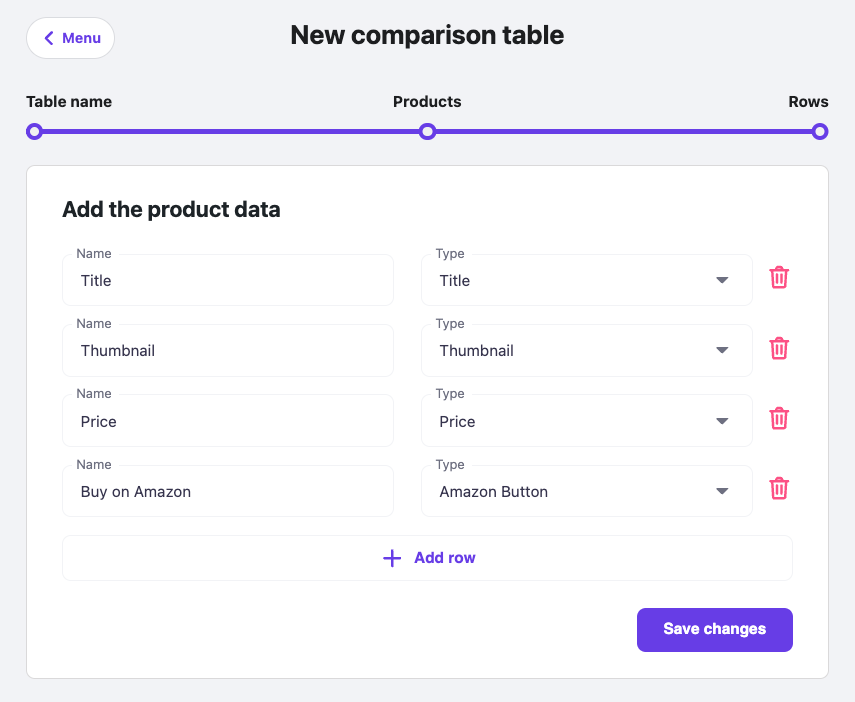
Vuelve al editor de bloques de WordPress. El nombre de la tabla recién creada aparecerá en el menú desplegable.
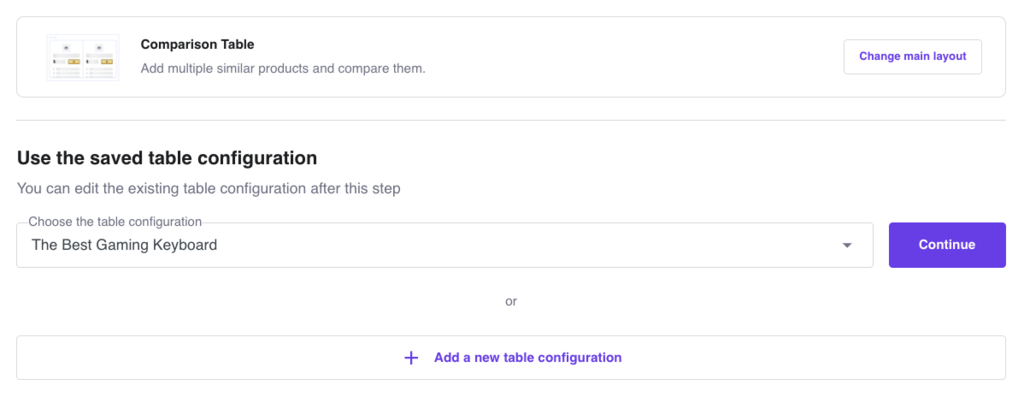
Haz clic en Continuar para añadir una tabla comparativa a tu entrada.
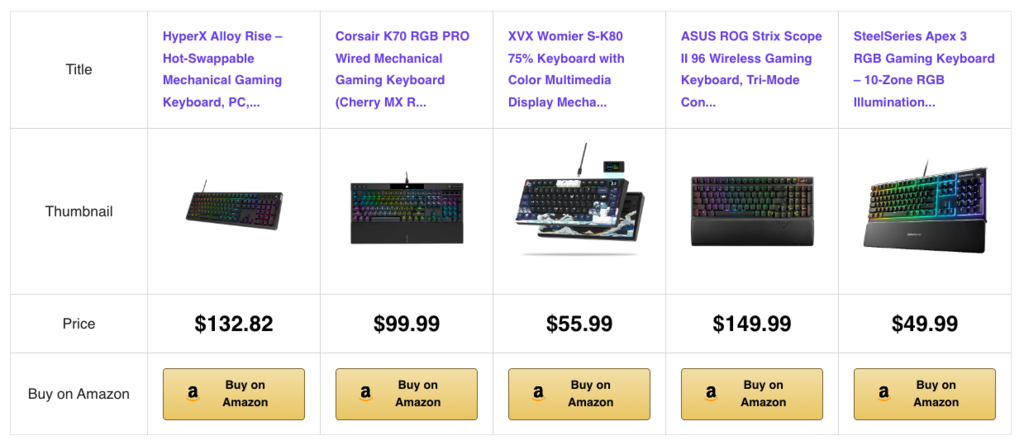
Una vez que el producto aparezca en tu entrada, puedes modificar el contenido desde el panel de configuración del bloque.
Estos son los menús de configuración que puedes ver y para qué sirven:
- Configuración general: cambia el diseño de visualización y edita el número ASIN del producto mostrado.
- Listas: opta por mostrar el rango de superventas de cada artículo al presentar una lista de productos.
- Título: establece un límite de caracteres para el título mostrado en la entrada. También puedes sobrescribir el título, sobre todo para la presentación de un solo producto.
- Configuración de la tabla: cambia, edita o añade nuevos datos a la tabla de comparación.
- Plantillas y estilos: esta configuración sólo aparece si eliges una lista de varios productos. Te permite cambiar la disposición de visualización de los productos de la lista.
- Descripción: oculta la descripción de producto por defecto de Amazon o cámbiala por la tuya propia. Este ajuste sólo aparecerá para la opción “visualización de un solo producto”.
- Botón de compra: utiliza tu texto personalizado para el botón CTA.
- Avanzado: aplica clases CSS adicionales para personalizar el estilo del bloque.
No olvides pulsar Publicar una vez que estés satisfecho con el contenido.
¿Cuáles son los siguientes pasos para crear un sitio web de afiliación de Amazon?
Recuerda comprobar la normativa de tu gobierno local relativa a las prácticas de marketing de afiliación y la política de protección de datos de los consumidores. Asegurarte de que tu sitio cumple la normativa te ayudará a promocionar con confianza tus enlaces de afiliado.
La información adicional habitual que deben mostrar los sitios web de afiliados incluye:
- Una página de política de privacidad te permite describir cómo recopilas y gestionas los datos de los visitantes.
- Una declaración de marketing de afiliación informa a los lectores de que ganas comisiones por los enlaces de afiliación. Dependiendo de dónde residas, la divulgación puede ser legalmente obligatoria.
- Mostrar una página de aviso de derechos de autor es una acción preventiva para proteger el contenido de tus afiliados de posibles robos.
Cuando construyas las páginas de tu sitio web, también es importante que sean aptas para SEO. Optimizar tu sitio web para los motores de búsqueda mejora su visibilidad, aumentando potencialmente las conversiones de ventas desde tus enlaces de afiliado.
Asegúrate de que estás aplicando las mejores prácticas de SEO en tu sitio web. Puedes empezar instalando un plugin de SEO, como AIOSEO y enviando tu mapa del sitio a Google Search Console.
Por último, no olvides personalizar la apariencia de tu sitio web de afiliado para que resulte atractivo y fiable para tu público objetivo.
Para modificar los elementos predeterminados del tema y cambiar el logotipo de tu sitio, ve a Apariencia→ Personalizar desde el panel de control de WordPress.
Conclusión
El plugin Hostinger Affiliate Marketing Tools te ayuda a añadir enlaces de afiliados a tu sitio web WordPress. Se conecta con los catálogos de Amazon y Mercado Libre para mostrar los productos en tres diseños diferentes: una lista de un solo producto, una lista de varios productos y una tabla comparativa.
También puedes añadir los productos añadiendo un número ASIN o navegando por el catálogo de Amazon directamente desde el editor de bloques de WordPress.
Esperamos que este artículo te ayude a entender cómo utilizar el plugin Hostinger Affiliate Marketing Tools para crear una página web de afiliados de Amazon.
Si llevas tiempo utilizándolo, no dudes en compartir tu experiencia en la sección de comentarios y decirnos qué funciones te gustaría ver en el futuro.
Plugin Hostinger Amazon Affiliate Marketing Tools para WordPress – Preguntas frecuentes
¿Cuánto cuesta el plugin Hostinger Affiliate Marketing Tools?
Puedes conseguir el plugin Hostinger Affiliate Marketing Tools contratando el alojamiento de sitios web WordPress Business o en la nube de Hostinger a partir de sólo 3.79 €/mes.
¿Puedo utilizar el Hostinger Affiliate Marketing Tools sin una clave API?
¡Sí! Con el plugin Hostinger Affiliate Marketing Tools, introducir una clave API es sólo opcional, lo que simplifica el proceso de conectar tu cuenta de Amazon Afiliados a WordPress.